Convertiți, editați și îmbunătățiți videoclipurile cu AI
Învață să convertești MPG în MP4 fără bătăi de cap [cu pași detaliați]
Formatele MPG și MP4 sunt similare, iar videoclipurile MP4 pot folosi chiar și codecul MPEG4 - unul dintre standardele MPG. Dar videoclipurile MP4 acceptă mai multe codecuri, inclusiv H.264, HEVC și altele, care sunt compatibile cu multe dispozitive. Deci, puteți converti MPG în MP4 dacă aveți probleme la redarea fișierelor MPG. Deși MPG este un standard important de compresie video, formatul este, de asemenea, incompatibil cu cel mai recent iPhone 15, iPad Pro și alte dispozitive portabile. MP4 este formatul implicit sau acceptat pe aceste dispozitive. În acest articol, veți ști cum să convertiți MPG în MP4 utilizând un instrument desktop și folosind un convertor video online.
Lista Ghidului
Partea 1: Cel mai bun mod de a converti MPG în MP4 pe Windows/Mac Partea 2: Cum să convertiți gratuit MPG în formate MP4 online Partea 3: Întrebări frecvente despre conversia MPG în MP4Partea 1: Cel mai bun mod de a converti MPG în MP4 pe Windows/Mac
Dacă doriți să convertiți cu ușurință fișierele MPG în MP4, 4Easysoft Total Video Converter este cel mai bun convertor video pe care trebuie să-l aveți pe dispozitivele dvs. Windows/Mac. Acest convertor video vă permite să convertiți cu doar câteva clicuri. Mai mult, nu trebuie să vă faceți griji că aveți tone de videoclipuri de convertit, deoarece acest instrument vă va permite să convertiți în loturi fără limitări ale dimensiunii fișierului. Deci, ce mai aștepți? Descărcați acest convertor video puternic acum pe dispozitivul dvs. și bucurați-vă de vizionarea MP4-ului pe orice dispozitiv.

Convertiți din/în peste 1000 de formate audio și video, cum ar fi MPG în MP4.
Acceptă conversia unui lot de videoclipuri și audio de pe Windows și Mac simultan.
Viteza de conversie a fost îmbunătățită de 50 de ori mai rapid decât înainte.
Îmbunătățiți videoclipurile cu ajutorul funcțiilor sale puternice de editare.
100% Securizat
100% Securizat
Pași de urmat:
Pasul 1Descărcați și rulați 4Easysoft Total Video Converter mai întâi pe Windows/Mac. După aceea, faceți clic pe Adăugați fișiere butonul pentru a încărca fișiere MPG în software. De asemenea, puteți să glisați și să plasați toate fișierele MPG simultan pentru a le încărca rapid.

Pasul 2Apoi, convertiți MPG în MP4. Faceți clic pe Format icoană; va apărea o nouă fereastră pe ecran. Du-te la Video secțiunea și alegeți MP4 format.

Pasul 3Dacă doriți să mențineți un videoclip de înaltă calitate, puteți face clic pe Angrenaj pictograma din partea dreaptă a formatului pe care l-ați ales. Apoi, pe ecran va apărea o nouă fereastră pop-up. De acolo, puteți modifica codificatorul, rata de cadre, rata de biți și rezoluția. După ce ați terminat, faceți clic pe Creaza nou buton.
Pasul 4În cele din urmă, acum puteți salva fișierele convertite. Dar mai întâi, faceți clic pe Salveaza in butonul pentru a alege o locație a fișierului și a găsi rapid fișierele convertite. După aceea, faceți clic pe butonul Convertiți tot pentru a converti cu succes MPG în MP4. În plus, îl poți folosi reduceți dimensiunea fișierului video pentru a economisi mai mult spațiu de stocare pe computer.

Partea 2: Cum să convertiți gratuit MPG în formate MP4 online
În afară de puternicul convertor video menționat mai sus, puteți lua în considerare și utilizarea unui convertor gratuit MPG în MP4 online. Cu toate acestea, rețineți că convertoarele online oferă formate și funcții limitate. Dar dacă tot doriți să folosiți un convertor online, puteți arunca o privire la cele trei convertoare online eficiente de mai jos.
1. CloudConvert
CloudConvert este unul dintre convertoarele de fișiere online gratuite care simplifică conversia videoclipurilor MPG în fișiere MP4 pe Windows și Mac. Vă permite să controlați rezoluția video, dimensiunea fișierului și calitatea. În plus, poate reda aproape orice tip de fișier muzical, video, arhivă, document, imagine, e-book, foaie de calcul sau prezentare.
Pași de urmat:
Pasul 1Pentru început, accesați site-ul oficial al CloudConvert. Apoi, faceți clic pe Selectați Fișier butonul pentru a începe încărcarea dvs MPG fișiere pe site-ul web.
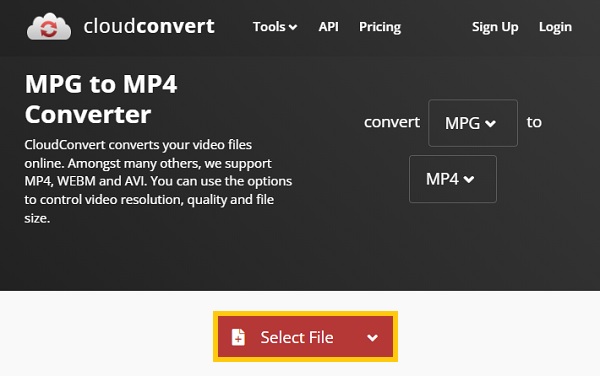
Pasul 2Apoi, faceți clic pe Schimba in butonul drop-down, iar dintre formate, alegeți MP4 format.
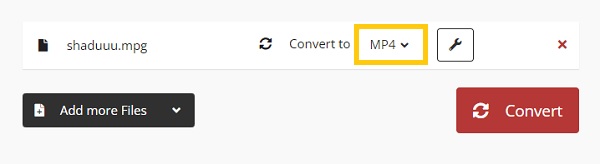
Pasul 3În cele din urmă, faceți clic pe Convertit butonul pentru a vă converti fișierele MPG în MP4. Apoi, faceți clic pe Descarca butonul pentru a salva fișierele convertite în folderul dvs.
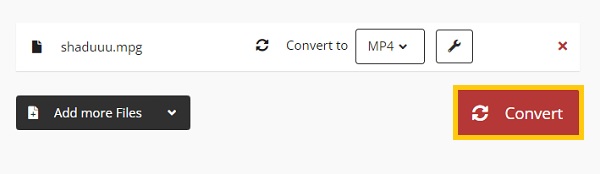
2. FreeConvert
De asemenea, puteți utiliza FreeConvert pentru a converti cu ușurință MPG în MP4. Se asigură că conversiile sunt de o calitate excelentă, utilizând atât software open source, cât și software specializat. Acest Convertor MPG în MP4 este disponibil gratuit și poate fi utilizat în orice browser web. Acceptă aproape toate formatele populare, inclusiv MP3, MP4, MKV, MOV, FLV etc. În majoritatea circumstanțelor, setările avansate pot fi folosite pentru a regla fin parametrii de conversie.
Pași de urmat:
Pasul 1Vizitați site-ul web oficial căutând FreeConvert pe bara de căutare. Odată ce sunteți acolo, faceți clic pe Alege fisierele butonul și alegeți ce doriți să convertiți dintre fișierele dvs.
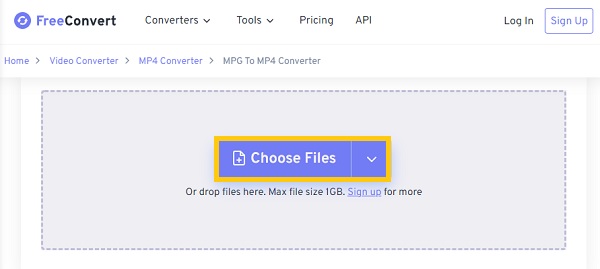
Pasul 2După aceea, faceți clic pe Ieșire butonul drop-down, apoi alegeți MP4 format dintre formatele date.

Pasul 3Trebuie să faceți clic pe Convertiți în MP4 butonul și așteptați convertirea MPG în MP4 pentru ultimul pas. Apoi, faceți clic pe Descărcați MP4 pentru a salva videoclipuri pe dispozitiv.
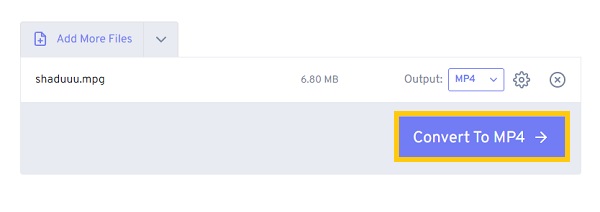
3. Zamzar
Zamzar este un convertor online MPG în MP4. Permite utilizatorilor să convertească fișiere fără a fi nevoiți să descarce niciun software pe Windows sau Mac. În plus, acceptă peste 1100 de formate diferite de fișiere. Documentele, fotografiile, audio, video, cărți electronice, fișiere CAD și tipuri de fișiere comprimate sunt toate acceptate de acest convertor online.
Pași de urmat:
Pasul 1În primul rând, mergi la a lui Zamzar site-ul oficial. Apoi, faceți clic pe Adăugați fișiere butonul pentru a adăuga fișierele MPG pe care doriți să le convertiți în MP4.
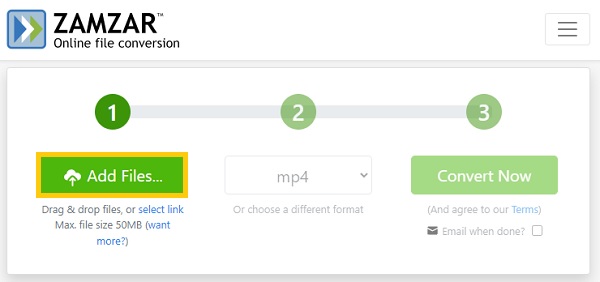
Pasul 2Apoi, când fișierele dvs. au fost încărcate, faceți clic pe Schimba in butonul derulant și selectați MP4 format de fișier.
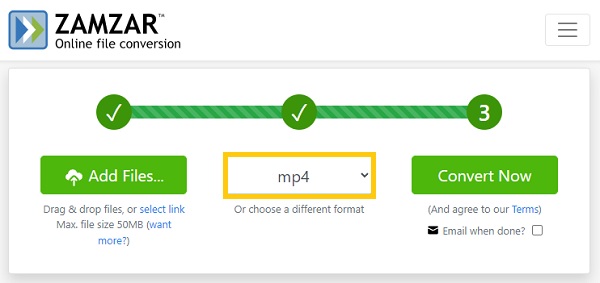
Pasul 3În cele din urmă, faceți clic pe Convertiți acum butonul și începeți conversia MPG în format MP4. După aceea, puteți face clic pe Descarca butonul pentru a descărca fișierul convertit pe dispozitiv.
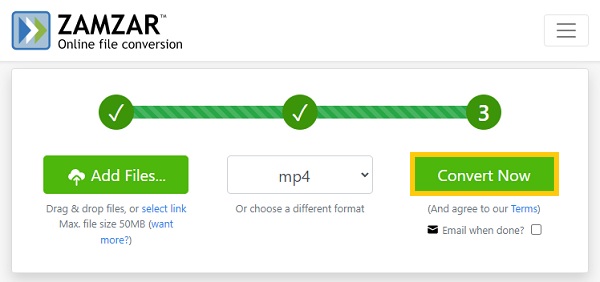
Partea 3: Întrebări frecvente despre conversia MPG în MP4
-
Ce este mai exact MPG?
MPG/MPEG înseamnă Moving Picture Experts Group. Este o metodă de compresie care permite streaming și descărcare substanțial mai rapide decât alte formate video celebre. Include multe codecuri audio și video, cum ar fi MPEG-1, MPEG-2, MPEG-4 etc.
-
MPG sau MP4: care este mai bun?
Fișierele MPEG sunt folosite pentru a comprima videoclipuri pe CD-uri și DVD-uri. Fișierele MPEG pot fi redate pe un computer, deși nu toți jucătorii fac. Cu toate acestea, fișierele MP4 folosesc codecuri MPEG-4 și H.264, pe care aproape fiecare player le acceptă. MP4 este cel mai bun format pentru a viziona videoclipuri atât pe computer, cât și pe dispozitivul mobil.
-
Cum convertesc MPG în MP4 pe telefonul meu Android?
Vă puteți baza pe aplicațiile de conversie MPG în MP4 pentru Android pe Google Play, inclusiv Media Converter, VidCompact, Video Format Factory etc.
Concluzie
Acum, ați cunoscut patru moduri de a converti MPG în MP4 pe Windows, Mac și online. Aceste convertoare video pot face față majorității nevoilor dvs. de conversie a fișierelor. Cu toate acestea, vă sfătuim insistent să utilizați 4Easysoft Total Video Converter pentru a converti fișiere MPG în MP4 fără a pierde prea multă calitate. Dacă mai aveți întrebări în minte, vă rugăm să nu ezitați să ne trimiteți mesajul dvs. Vă promitem să revenim la timp.
100% Securizat
100% Securizat


 Postat de
Postat de 